Lenovo笔记本清灰教程
- 格式:pdf
- 大小:4.48 MB
- 文档页数:5

联想z460拆机清灰
工具/原料
∙十字螺丝刀
∙电脑清灰刷、气吹等
1.联想的笔记本还是很好拆机的,如果你不是大拆,只是加个内存拆个风扇,只需要
将D面的挡板拆卸下来即可。
由于Z460的挡板比较整,所以在拆除挡板后,便可
以看见笔记本的散热系统、内存、硬盘等部件。
2.准备一把十字螺丝刀就可以开工了,拆本本之前,要将本本的电源全部移除,
包括电池。
另外,要洗手,这是为了去除手上静电。
3.
4.Z460的D面有四颗螺丝需要拆除。
一个控制无线网卡的挡板,剩下的三颗是主挡
板的
5.
6.
7.联想Z460的无线网卡8.
9.
10.Z460内部结构图
11.
12.
13.风扇螺丝
14.
15.
16.散热管的六颗固定螺丝
17.
18.
19.拆除这四颗螺丝后可以将风扇拆解
20.
21.
22.拆解之后的样子
23.
24.
25.Z460的出风口。

联想y400系列笔记本如何自动清灰
笔记本用时间长了经常会在风扇处积累大量灰尘,影响速度,联想y400笔记本功能强大,自带自动清灰程序.下面是店铺收集整理的联想y400系列笔记本如何自动清灰,希望对大家有帮助~~
联想y400系列笔记本自动清灰的方法
工具/原料
联想y400系列笔记本
方法/步骤
开机后找到右下方任务栏,点击右下方energy management建,就是那个汽车型的图标,根据节能类型不同,也可能是自行车图标(节能型),或者火车图标(高性能型)
点击后出现如下画面
点击风扇除尘里面的“开始”,电脑风扇就会加快速度转动,自动把灰尘吹出来。
点击“开始”,就变为“风扇除尘正在进行”,一般听它自动转,连响停三四次即可。
清完灰尘后,再点击“取消”,即可停止清灰。
最后,就可以看到灰尘清理后好多了。

笔记本电脑清理灰尘教程笔记本电脑的正常运行需要保持散热,这就需要定期清理电脑内部的灰尘。
否则,灰尘会堆积在散热器和风扇上,导致电脑过热甚至损坏硬件。
本文将介绍如何清理笔记本电脑的灰尘。
一、准备工具1. 胶棒:用于清理小型、难以清理的灰尘。
2. 专用电脑清洁喷剂:可清洁电脑内部和外部的灰尘。
3. 吸尘器:可用于吸除一些较大的灰尘。
二、清理键盘1. 将电脑关闭并断开电源。
2. 用胶棒清理键盘间的灰尘,尤其是键位之间的灰尘。
3. 用专用电脑清洁喷剂清洗键盘表面,然后用干净的布轻轻擦拭干净。
三、清理屏幕1. 将电脑关闭并断开电源。
2. 用专用电脑清洁喷剂喷在干净的布上,然后轻轻擦拭屏幕,注意不要用力擦拭,以免划伤屏幕。
四、清理散热器和风扇1. 将电脑关闭并断开电源。
2. 找到电脑散热器的位置。
大多数笔记本电脑的散热器和风扇位于底部或侧面。
3. 用胶棒清除风扇上的灰尘,确保风扇能顺畅旋转。
4. 用专用电脑清洁喷剂喷在散热器和风扇上,以清除积聚的灰尘。
5. 使用吸尘器吸除排放口处的灰尘,确保气流通畅。
五、清洁电脑外壳1. 将电脑关闭并断开电源。
2. 用专用电脑清洁喷剂喷在干净的布上,然后轻轻擦拭电脑外壳,包括屏幕盖和底部。
六、清理接口和插槽1. 将电脑关闭并断开电源。
2. 用专用电脑清洁喷剂喷在干净的棉签上,然后擦拭电脑接口和插槽。
注意不要过多湿润棉签,以免液体进入接口和插槽。
值得注意的是,清理电脑时需要谨慎,尤其是在清理内部时。
如果不确定自己的能力,建议请专业人士来清理,以避免造成不必要的损坏。
此外,定期清理电脑是必要的,可以每3-6个月进行一次清理,这样可以保证电脑的正常运作和寿命。
希望以上方法能帮助您更好地清理笔记本电脑的灰尘,保持电脑的良好状态。
同时,不要忘记将电脑放在通风良好的地方,并定期检查散热器和风扇的运行情况,以确保电脑的可靠性和稳定性。

如何自己给笔记本电脑清灰?笔记本清理灰尘方法步骤(全文)笔记本电脑使用一两年之后,散热能力会有所下降,尤其是是夏季使用的时候,机身容易发烫。
因此,一般使用较长一段时间的笔记本,在夏季的时候,最好清理一次灰尘,以便更好的散热。
对于用户来说,如何自己给笔记本电脑清灰呢?下面“电脑百事网”就老来分享一下笔记本清理灰尘方法的基本步骤。
如何自己给笔记本电脑清灰?笔记本清理灰尘方法步骤笔记本电脑清理灰尘并不难,准备好螺丝刀、刷子、吹风机等基本工具即可,这些工具很多网友家中都有,刷子没有可以用旧的牙刷,吹风机用普通吹头发的就可以了。
1、首先第一步,将笔记本电脑关机并短短。
具体操作是关机后,拔掉外部电源,如果笔记本电池是可拆卸的,首选需要拆卸下电池。
2、然后把笔记本翻过来底部D面,用螺丝刀拆卸底部的后盖固定螺丝。
注:部分笔记本底部四个脚垫内部还有隐藏固定螺丝,此外部分笔记本拆机难度比较大,比如还需要拆键盘内部固定的螺丝,才能拆开底盖。
3、今天我们清理灰尘的这款笔记本拆后盖很简单,可以直接拆笔记本背部CPU、显卡的散热模块部分。
之后再用螺丝刀拆下风扇,用刷子把上面的灰尘刷掉。
4、风扇取下来后,把里面铜片附近的灰也顺便清理一下,毕竟排风扇的灰是最多的。
5、再取下内存条,把上面的灰尘和附近的灰尘清扫下。
6、拆下硬盘的螺丝,并取出硬盘。
7、用干净的干毛巾对硬盘进行清洁。
8、最后还可以使用吹风机,对笔记本内部有灰尘的地方进行吹吹清理,有条件的朋友,还可以借助干净抹布沾酒精,对散热器扇叶以及内部一些比较脏的地方进行简单清理一些。
以上就是笔记本电脑清理灰尘教程,重点是CPU和显卡带有散热器的部位,内部散热风扇、出风口以及附近是最容易沾灰尘的,需要重点清理一下。
清洁完毕后,再逐一把拆下来的东西安装上去,再安装后盖,就可以了。
当然,如果要深度清理,可以对笔记本进行一些大拆卸清理,不过难度较大,小白同学不建议将笔记本大卸八块大清理,以免损坏笔记本。
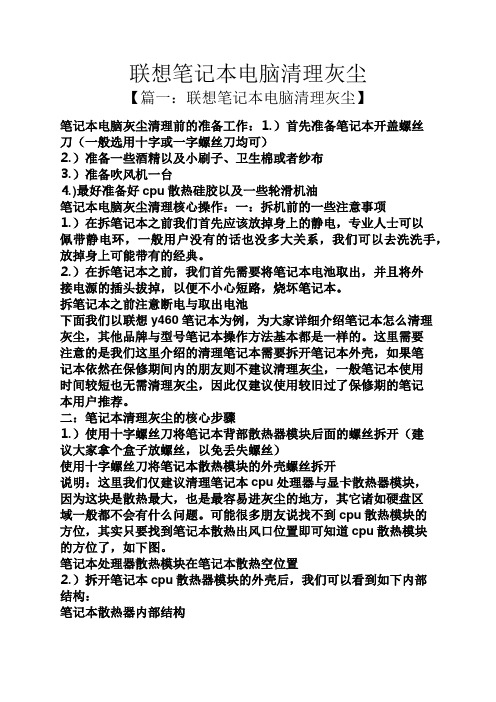
联想笔记本电脑清理灰尘【篇一:联想笔记本电脑清理灰尘】笔记本电脑灰尘清理前的准备工作:⒈)首先准备笔记本开盖螺丝刀(一般选用十字或一字螺丝刀均可)⒉)准备一些酒精以及小刷子、卫生棉或者纱布⒊)准备吹风机一台⒋)最好准备好cpu散热硅胶以及一些轮滑机油笔记本电脑灰尘清理核心操作:一:拆机前的一些注意事项⒈)在拆笔记本之前我们首先应该放掉身上的静电,专业人士可以佩带静电环,一般用户没有的话也没多大关系,我们可以去洗洗手,放掉身上可能带有的经典。
⒉)在拆笔记本之前,我们首先需要将笔记本电池取出,并且将外接电源的插头拔掉,以便不小心短路,烧坏笔记本。
拆笔记本之前注意断电与取出电池下面我们以联想y460笔记本为例,为大家详细介绍笔记本怎么清理灰尘,其他品牌与型号笔记本操作方法基本都是一样的。
这里需要注意的是我们这里介绍的清理笔记本需要拆开笔记本外壳,如果笔记本依然在保修期间内的朋友则不建议清理灰尘,一般笔记本使用时间较短也无需清理灰尘,因此仅建议使用较旧过了保修期的笔记本用户推荐。
二:笔记本清理灰尘的核心步骤⒈)使用十字螺丝刀将笔记本背部散热器模块后面的螺丝拆开(建议大家拿个盒子放螺丝,以免丢失螺丝)使用十字螺丝刀将笔记本散热模块的外壳螺丝拆开说明:这里我们仅建议清理笔记本cpu处理器与显卡散热器模块,因为这块是散热最大,也是最容易进灰尘的地方,其它诸如硬盘区域一般都不会有什么问题。
可能很多朋友说找不到cpu散热模块的方位,其实只要找到笔记本散热出风口位置即可知道cpu散热模块的方位了,如下图。
笔记本处理器散热模块在笔记本散热空位置⒉)拆开笔记本cpu散热器模块的外壳后,我们可以看到如下内部结构:笔记本散热器内部结构如上图,一般使用较久的笔记本拆开散热器后外盖后,可以明显的看到内部散热期风扇积有厚厚的灰尘。
这些灰尘在很大程度上会影响笔记本的散热效率。
下面我们首先再用螺丝刀将笔记本的热管、散热鳍片、散热风扇等等拆下来清理,一般灰尘不多的笔记本也可以只拆下笔记本散热风扇。

thinkpadE15gen2清灰教程笔记本散热风扇使用时间长了就累积很多灰尘,堵塞出风口,从而大幅降低散热效果。
因此有必要对其清理。
要彻底清理风扇灰尘,需要拆机方可。
首先要把笔记本的电池取下。
电池取下后,我们就可以开始拆卸内存了,首先要把内存外壳拆下。
拆下内存盖后,我们只要把两边的卡扣松动,轻轻一拔即可把内存取下。
这款笔记本的硬盘仓很隐蔽,不过在D面还是有明显的图标提示,拧下螺丝和卡扣,即可看到硬盘。
硬盘盖拆下来之后,只需用力的拔出黑带即可把硬盘取下。
螺丝拧下后,我们只需轻轻一拉即可把硬盘拆卸下来。
电池、硬盘、内存都取下之后,我们用螺丝刀把D壳周围的螺丝你拧下,之后就可以开始拆卸键盘以及外壳了。
拆卸键盘线将键盘往屏幕方向推一点,这样下方就会露出一条缝,用平口改刀轻轻撬动即可取下键盘。
拆卸键盘的过程中,我们要注意把键盘排线取下来(向上拔)。
接下来我们要把固定主板以及排线固定架的螺丝卸下。
键盘拆下之后,我们要把前掌托用力拆卸下来。
拆卸上半部的边框。
之后,我们把屏幕排线以及四周其他排线依次拆卸下来。
由于无线网卡固定着主板的一角,所以也要一起拆卸来。
在固定架螺丝以及排线都拔起后,我们就可以把固定主板以及排线的固定架取下来了。
之后主板就可被我们轻松的从机器上取下了。
主板被取下后,我们就可以继续拆卸散热风扇的工作了。
卸载风扇上方的三颗螺丝。
卸下螺丝后,我们把背面的隔热胶撕下来。
拔掉风扇的电源线,就可以把风扇卸下了。
取下扇叶片,对其清灰。
给电机轴承适当加些润滑油。
重新装好扇叶。
之后我们把风扇按拆卸顺序重新装到主板上即可,注意一定要接风扇排线。
再按顺序把主板以及其他配件重新组装起来。
最后把内存、硬盘以及电池组装上,拧上四周的固定螺丝。
安装完毕后,再次开机,没有提示Fan error,可以顺利进入系统,清理风扇工作圆满完成。
笔记本电脑怎么清灰笔记本电脑清灰图文教程 定期给电脑清灰有助于保持电脑的散热效率,但是笔记本电脑的清灰操作要比台式机难得多,那么笔记本电脑该怎么清灰呢?下面就给大家分享笔记本电脑的清灰方法。
操作方法: 首先,我们用十字螺丝刀把笔记本背部散热器模块后面的螺丝拆开,注意要把拆下来的螺丝放好。
只需要清理CPU处理器与显卡散热器模块就可以了。
因为这块地方的散热最大,所以比较容易进灰尘。
笔记本电脑清灰笔记本电脑清灰 然后拆开笔记本的外壳之后,就先用螺丝刀把笔记本的热管、散热鳍片、散热风扇拆下来清理,如果是灰尘不多,那只拆散热风扇即可。
笔记本电脑清灰笔记本电脑清灰 将散热器风扇的螺丝全拆掉之后,我们先将风扇的供电4PIN接头小心地拔出来。
拔下来之后,就将风扇小心的取出来然后就可以对内部进行清理了。
一般散热片用的都是铜质不生锈材料,也可以拿去用水洗。
笔记本电脑清灰笔记本电脑清灰 清洗完热管还有散热片之后,就是清理散热风扇了,这个是比较难清理的。
先还开散热风扇的外壳,如果有些电脑卸不下来也可以不卸,用风筒把灰尘吹出来就可以了。
一般散热风扇用刷子刷干净就好了。
然后就是更换散热硅胶,这是必须要换的,不换的话那就等于是白清理了。
换的时候先把旧的擦干净,但是如果有些是在擦不干净的就不必太用力去擦了,以免擦坏了,擦完就换上新的硅胶,上新硅胶的时候要上均匀,厚度在2mm就好了,太厚会不好。
笔记本电脑清灰笔记本电脑清灰笔记本电脑清灰 完成以上步骤之后,就可以将晾干的热管和散热篇重新装回去了,但先别着急上螺丝,先把散热片压在芯片上,看看是否接触良好,确定接触量好了再上螺丝,装螺丝的时候要注意不能拧得太紧,也不能拧得太松。
然后按照热管、散热片、螺丝的安装好。
笔记本电脑清灰 将CPU散热风扇装好之后,就可以将风扇4PIN电源接口插入主板对应的位置即可。
笔记本电脑清灰笔记本电脑清灰 然后将笔记本外壳安装好就可以了。
然后注意一下是否能正常开机。
Lenovo X201散热器清灰十分钟搞定
本本用了两年,散热器积灰影响散热效果是常有的事,当发现风扇转速升高,热风灼灼,且风量微弱就急需要进行散热器清灰了。
本操作只以清灰为目的,简单易行,一看就会。
一、准备工具
二、断开电源、拆下电池
三、拧下键盘镙丝、拆开键盘
此为键盘螺丝标志,在本本底部共4个,全部拧下
拧下的4个键盘螺丝螺丝孔
十字螺丝刀
为了安全,断开电源、电池
向上轻推键盘,露出泄水槽,
再轻抬键盘下端,提起键盘,
注意线排,不要弄断!!!
泄水槽
掀起的键盘
键盘线(小心)——不用拆
四、清理风扇、吹扫散热隔栅
将键盘下移(注意键盘线),露出风
扇,用小刷子轻刷风扇进行清灰
风扇清理干净后,用嘴或强力吹风机
猛吹散热隔栅,将堵注隔栅的灰吹走
五、装复
清理干净后即可装复,装复时先装键盘,将键盘向上平移嵌入槽口再向下平移,使键盘泄水槽嵌入掌托下,拧上4只螺丝,最后装上电池,开机,检查是否散热效果大为改善!十分钟搞定!。
[键入文字]
笔记本清理灰尘笔记本清理7 个步骤
笔记本使用久了,无论是内部还是外表都会存在灰尘,它会影响到我们的使用效果,导致笔记本出现故障的频率增加,那么怎么进行笔记本清理呢?接下来小编就简单的给大家介绍一下如何进行笔记本清理灰尘。
笔记本使用久了,无论是内部还是外表都会存在灰尘,它会影响到我们的使用效果,导致笔记本出现故障的频率增加,那么怎么进行笔记本清理呢?接下来小编就简单的给大家介绍一下如何进行笔记本清理灰尘。
笔记本清理灰尘
1、我们在拆开笔记本之前,要先将笔记本电源插头拔掉,把里面的电池拿下来,然后使用螺丝刀将笔记本后盖螺丝拆开,我们可以专门用一个盒子装螺丝。
2、然后将散热器后盖轻轻的拿下来,使用螺丝刀将笔记本的散热风扇等拆下了。
接下来我们可以使用卫生棉或者是海绵,沾一点点酒精,把笔记本散热器下面的灰尘清理干净,因为这里是靠近笔记本的核心处理器,一定要小心清理。
3、像笔记本散热管、散热片,我们可以使用笔记本刷子将它清理好,清理散热风扇的时候,可以使用小刷子顺着风扇转动的方向慢慢的往下刷,我们也可以将风扇的扇叶取下,并加上一些机油,在将它安装好。
4、接下来我们可以将一些重要部件的表面的旧硅胶清理一下,在换上新的硅胶,在清理CPU 上面的硅胶时一定要注意,千万不要将芯片背后的电容等碰掉,如果旧硅胶粘的太紧,我们可以不用管它。
5、下一步我们将清洗好的散热片、散热管安装好,要确定散热片接触良好之后,我们才可以轻轻的将它用螺丝固定住。
再将散热风扇安装好。
笔记本的后盖清理干净之后,把它重新安装在笔记本上。
6、最后我们清理笔记本表面。
我们可以在笔记本屏幕上喷上专门的清洁剂,然后
1。
thinkpadx1carbon2018清灰教程
清理ThinkPad X1 Carbon 2018的灰尘非常简单,只需要遵循以下步骤:
1. 准备所需工具:螺丝刀、软毛刷、压缩空气罐。
2. 关闭电脑并断开电源线,慎重地将ThinkPad X1 Carbon 2018放到一个平整且宽敞的工作表面上。
3. 使用螺丝刀将电脑背面的所有螺丝拧松,然后轻轻将下部外壳从电脑上取下来。
4. 使用软毛刷轻轻清除电脑内部的灰尘,注意不要用力刷,以免损坏电脑内部的零件。
5. 使用压缩空气罐将电脑内部的灰尘吹走。
这时,需要将压缩空气罐对准电脑内部的所有角落和缝隙,确保把所有的灰尘都吹走。
6. 等到清理完毕后,即可把电脑下部外壳放回原位并用螺丝刀将其固定。
7. 打开电脑,检查一下触摸板、屏幕、键盘等地方是否有灰尘屑,如有需要,用软毛刷及压缩空气罐再次清理。
这样,ThinkPad X1 Carbon 2018的清灰工作就完成了。
为了保证电脑的长期正常使用,建议至少每六个月清理一次。
清灰教程(一)
笔记本电脑用久了,内部会积存大量灰尘,造成内部温度上升,风扇转速加快,噪音也随之而来。
为此,特发此笔记本清灰教程贴。
由于本人的笔记本不久前才进行过清灰,所以在此教程中电脑没有积存灰尘。
首先是笔记本电脑底面图(图1),需要拆下较大的那块底板。
(图1)
这是底板拆下后的样子(图2)
(图2)然后拆下右上角的散热风扇(图3)
风扇拆下后,就开始清理灰尘。
一般散热片上的灰尘较多,需要仔细清理(可以用比较柔软的毛刷、吹风机等工具。
切忌用水)(图4)
(图4)
散热片灰尘清理完毕后,就开始清理风扇灰尘,风扇上的螺丝较小,可以用小刀卸下螺丝(图5、图6)
清理完灰尘后,再按顺序一次装上就可以了。
(图7、图8)
(图7)
最后说明一下,图8的右下角是硬盘。
左下角是无线网卡。